Hvad er iCloud-fotodeling?
iCloud-fotodeling er en funktion i Fotos-appen på alle Apple-enheder. Det ligner ikke iCloud fotobibliotek. Selvom de ser meget ens ud. Du kan bruge iCloud-fotodeling til at dele fotos og videoer blandt en lang række mennesker trådløst.
Hvordan fungerer iCloud-fotodeling?
Du kan oprette et delt album for at placere de fotos og videoer, du vil dele sammen. De inviterede iCloud-brugere skal abonnere på det delte album. Derudover kan du også oprette et offentligt websted, der kan dele iCloud.com-fotos med ikke-Apple-brugere.
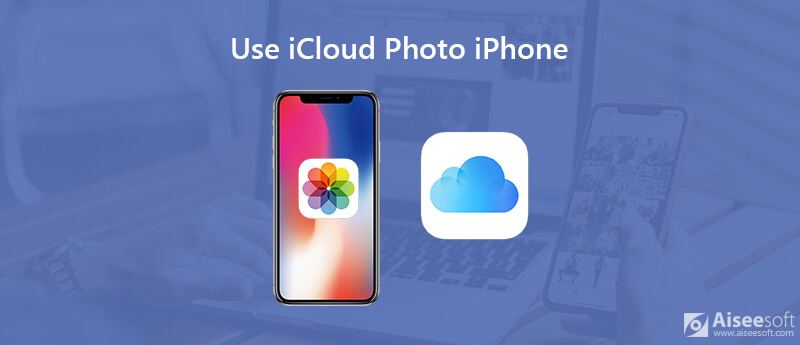
Hvad er iCloud-fotodelingsgrænse?
Du kan ikke dele mere end 5000 fotos og videoer via iCloud-fotodeling. Ellers skal du slette nogle filer for at frigøre plads.
Bruger iCloud-fotodeling telefonlagring?
Nej. Fotos og videoer i det delte album tæller ikke ekstra lagerplads.
Når du aktiverer deling af iCloud-fotos, kan du dele billeder med op til 100 personer i en gruppe. I en vis grad er det delte album krypteret. Kun de inviterede personer kan tilføje, slette og kommentere i det delte fotoalbum. Du kan også sende iCloud-billeddelingslinket til Android-brugere.
Til at begynde med skal du opdatere din iPhone til det nyeste operativsystem. Det er en god måde at omgå iCloud-fotodeling uden at uploade eller arbejde problemer.
Trin 1 Åbn appen Indstillinger.
Trin 2 Rul ned og vælg "Fotos" eller "Fotos & kamera" på listen.
Trin 3 Tænd for "iCloud Photo Sharing" for at aktivere deling af iCloud Photo på iPhone eller iPad.
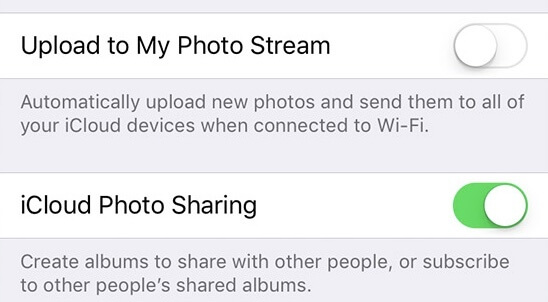
Trin 1 Åbn appen Indstillinger på din iPhone eller iPad.
Trin 2 Tryk på "Fotos" eller "Fotos og kamera".
Trin 3 Sluk "iCloud Photo Sharing". Når on-off-indstillingen bliver fra grøn til tom, betyder det, at du bare stopper deling af iCloud-foto med succes.
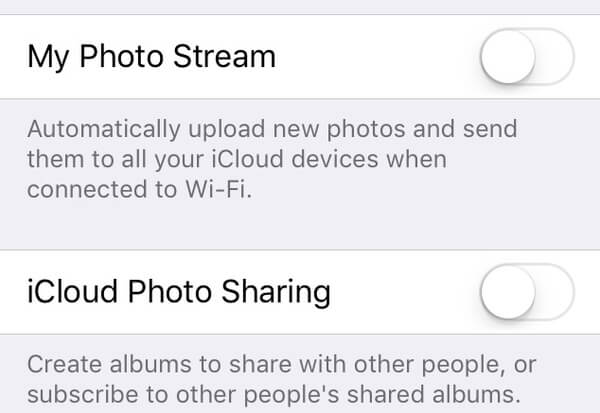
Trin 1 Åbn Fotos-appen.
Trin 2 Tryk på "Delt" i bunden af din iOS-enhed. Tryk derefter på "+" i øverste venstre hjørne.
Trin 3 Indtast navnet på dit iCloud-delingsalbum og tryk på "Næste".
Trin 4 Indtast iCloud-kontakter fra dine venner og familier.
Trin 5 Tryk på "Opret" for at oprette et iCloud delt album på iPhone.
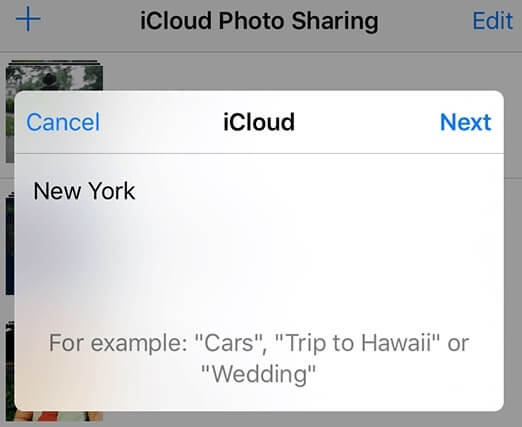
Trin 1 Vælg det delte fotoalbum, du oprettede før, i appen Fotos.
Trin 2 Tryk på "+" og vælg de fotos, du vil dele. Senere skal du trykke på "Udført" i øverste højre hjørne.
Trin 3 Tilføj en kommentar til dine delte iPhone-fotos.
Trin 4 Tryk på "Send" for at dele fotos på iCloud.
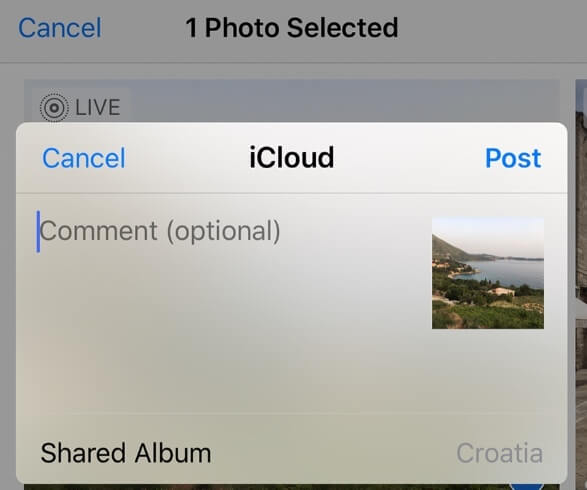
Trin 1 Åbn det delte fotoalbum.
Trin 2 Gå til afsnittet "Folk".
Trin 3 Tryk på "Inviter folk" for at tilføje nye abonnenter.
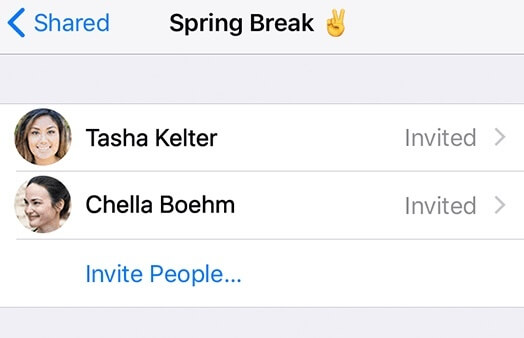
Trin 1 Åbn det delte album, du oprettede før.
Trin 2 Skift til afsnittet "Folk".
Trin 3 Tænd for "Offentligt websted", og tryk på "Del link" for at generere et iCloud-link.
Trin 4 Send linket for at få adgang til deling af iCloud-fotos via en webbrowser. Således kan andre se iCloud-fotos online gennem linket.
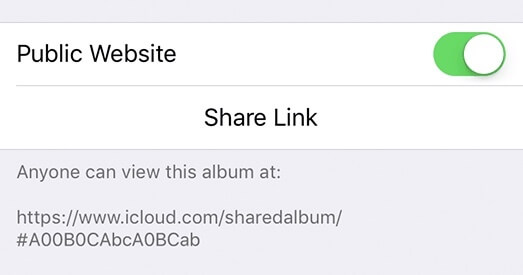
Trin 1 Find sektionen "Mennesker" i det delte album, du vil foretage ændringer.
Trin 2 Vælg den abonnent, du vil fjerne.
Trin 3 Tryk på "Fjern abonnent" for at fjerne nogen fra et delt album.
Trin 4 Gentag de ovennævnte tre trin for at administrere abonnenter på et delt album i iCloud.
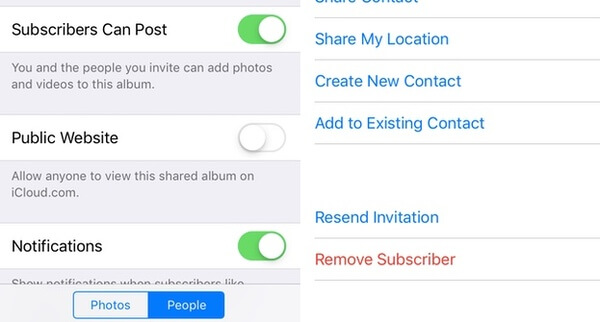
Trin 1 Åbn det delte album, du kan lide.
Trin 2 Vælg et billede.
Trin 3 Tryk på "Synes godt om" i nederste højre hjørne for at kunne lide et delt foto.
Trin 4 Skriv noget i afsnittet "Tilføj en kommentar" nedenfor.
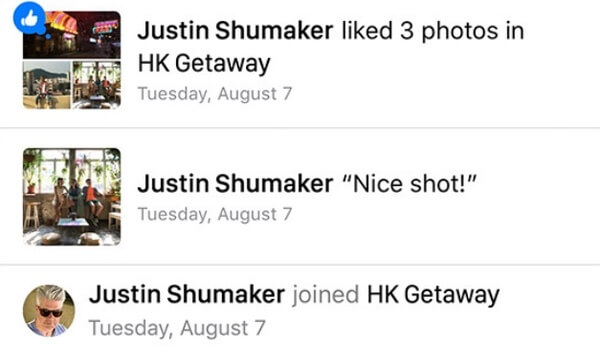
Trin 1 Sørg for, at du har aktiveret deling af iCloud-fotos ved hjælp af Indstillinger> Fotos> Delt album.
Trin 2 Kør appen Fotos. Gennemse og vælg de fotos, du vil dele.
Trin 3 Tryk på "Del" i nederste venstre hjørne.
Trin 4 Tryk på "Delt album" og vælg det delte album, du har brug for.
Trin 5 Vælg "Post" for at tilføje fotos til et delt album.
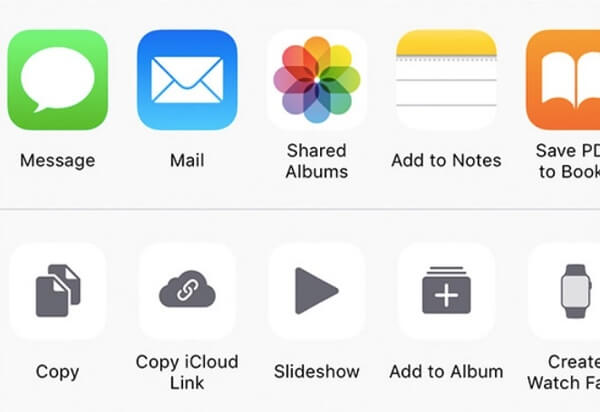
Trin 1 Kør appen Fotos.
Trin 2 Tryk på "Delt" for at få adgang til alle delte albums på iPhone.
Trin 3 Vælg det delte album, du vil slette.
Trin 4 Gå til fanen "Folk".
Trin 5 Tryk på "Slet delt album" for at slette et delt album på iPhone.
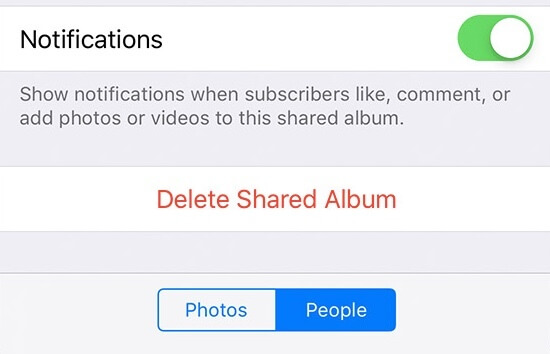
Der er stadig mange problemer med at dele fotos med iCloud, som f.eks. Linket til deling af iCloud-fotos, der ikke fungerer, iCloud-fotodeling nedtonet og mere. Hvis du vil dele fotos på iCloud mellem iPhone og iPad, hvorfor ikke bruge en iPhone-overførsel til at løse problemet hurtigt? Faktisk kan du overføre og administrere alle iOS-filer ved hjælp af FoneTrans problemfrit. Det fungerer virkelig hurtigt, når du overfører data til din nye iPhone eller iPad.

Downloads
Vigtigste funktioner i iPhone Transfer Software
100 % sikker. Ingen annoncer.
100 % sikker. Ingen annoncer.



Du kan bruge iCloud-fotodeling til at dele interessante fotos og videoer med grupper af mennesker. Den inviterede og inviterede kan dele likes og kommentarer eksternt. Hvis du vil have hundreder af tusinder af fotos fra iPhone til andre steder, behøver du ikke sikkerhedskopiere iPhone til iCloud. FoneTrans kan altid give dig den hurtigste overførselshastighed og den højeste outputkvalitet. Det er værd at downloade gratis og prøve.
iCloud-deling
iCloud fotodeling fungerer ikke iCloud familie deling Fix iPhone Kan ikke dele fotos iCloud fotodeling Del kalendere og begivenheder på iPhone
Den bedste iOS Transfer-software til at administrere og overføre iOS-filer fra iPhone / iPad / iPod til din computer eller omvendt uden at køre iTunes.
100 % sikker. Ingen annoncer.
100 % sikker. Ingen annoncer.